在向所有用戶發(fā)布OutlookforMac后,Microsoft正在添加其最重要的功能。該公司正在推出其配置文件功能,該功能與Apple的FocusFilter集成,因此如果您在Outlook中配置了多個電子郵件帳戶,您可以設(shè)置在一天的特定時刻從哪些帳戶接收新電子郵件通知。
在一份新聞稿中,微軟解釋說OutlookforMac現(xiàn)在可以讓您創(chuàng)建配置文件。例如,當您選擇工作配置文件時,Outlook不會用來自您的個人電子郵件帳戶的任何通知打擾您。同樣,如果您在家中選擇個人資料,您將不會收到與工作相關(guān)的電子郵件。

【資料圖】
通過單擊或按Control+Tab鍵,您可以在幾秒鐘內(nèi)在Outlook配置文件之間切換。您甚至可以使用Siriautomation自動切換。
如何在MicrosoftOutlookforMac中添加配置文件
MicrosoftOutlookforMac配置文件
圖片來源:微軟
要開始在MicrosoftOutlookforMac中使用配置文件,請執(zhí)行以下步驟:
單擊應(yīng)用程序窗口左側(cè)導(dǎo)航欄上的地球圖標。
按照步驟創(chuàng)建您的配置文件(或配置文件)。
創(chuàng)建配置文件后,您可以在導(dǎo)航欄中看到它們。
要編輯您的默認配置文件首選項,請選擇配置文件>管理配置文件。
微軟為用戶提供了幾個場景來嘗試新的配置文件功能:
通過單擊導(dǎo)航欄中的配置文件圖標或按Control+Tab鍵在配置文件之間切換。
使用一個配置文件一段時間后,在另一個配置文件中尋找指示活動的徽章,然后切換到檢查看不見的項目。
為您的個人資料設(shè)置Apple的Focus過濾器,并注意您只會收到通知并查看您在特定Focus期間選擇使用的電子郵件帳戶的徽章計數(shù)。
此更新適用于運行版本16.70(內(nèi)部版本23021201)的預(yù)覽體驗成員。微軟將慢慢向所有用戶推出此功能。您可以在此處的AppStore下載OutlookforMac。
關(guān)鍵詞:







































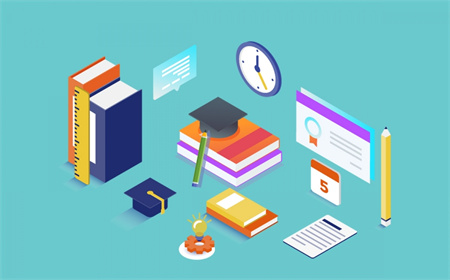





























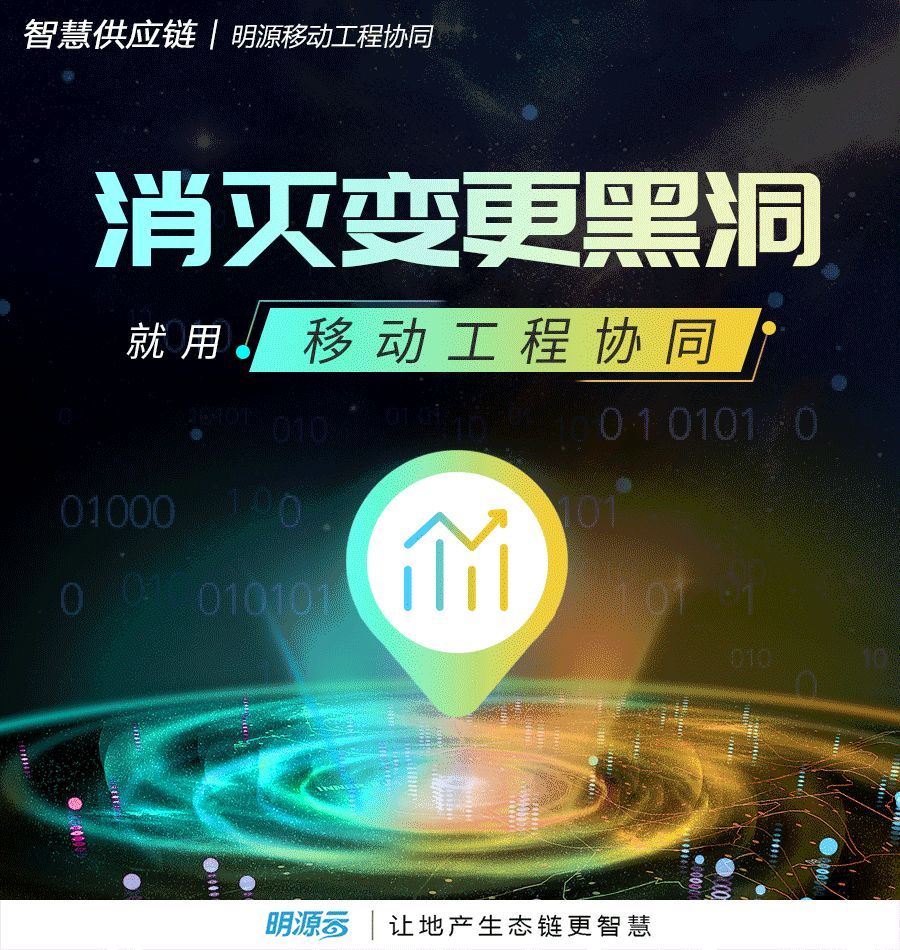


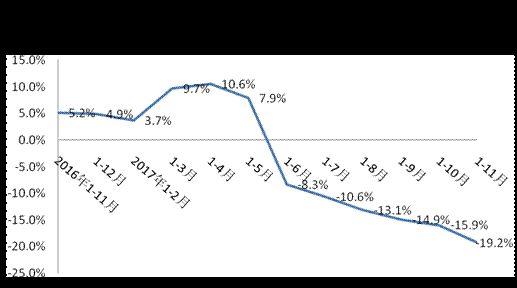

















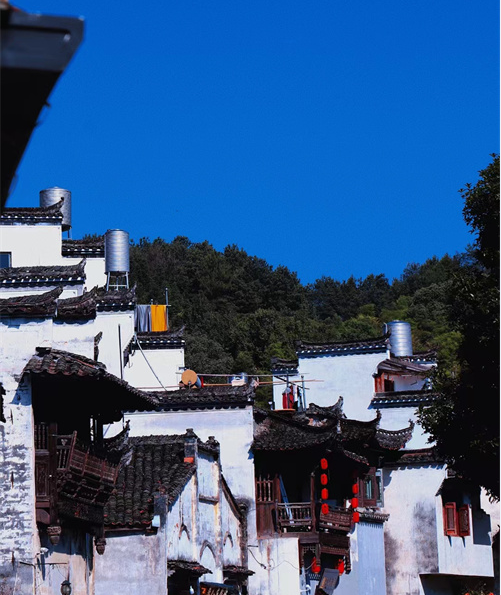





















































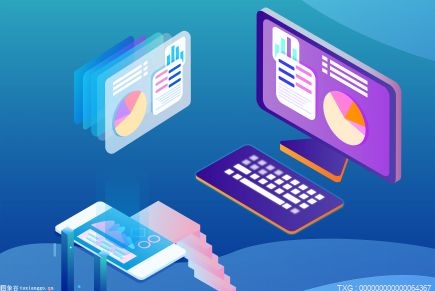
 營業(yè)執(zhí)照公示信息
營業(yè)執(zhí)照公示信息